1、点击 内容浏览器 中的 添加/导入(Add/Import) 按钮并选择 导入 。在打开的文件浏览器中找到并选中需要导入的FBX文件。
你可能需要在下拉菜单中选择导入文件类型
![]()
,过滤掉不需要的文件。
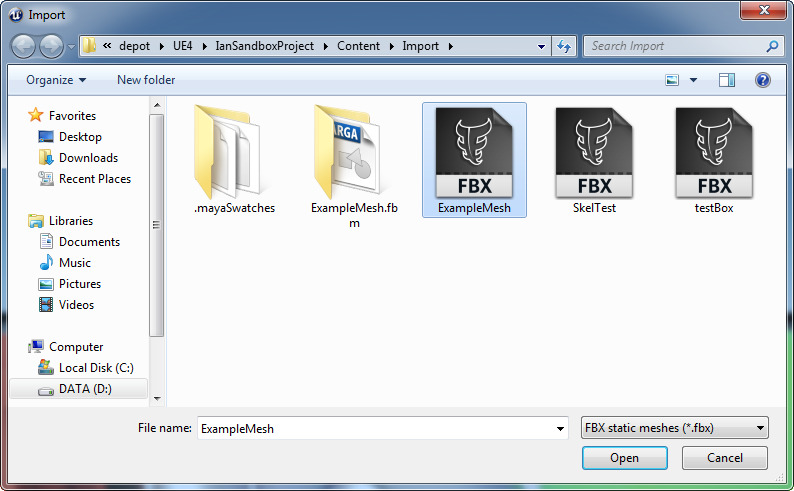
导入资产的路径取决于 内容浏览器 中的当前位置。在执行导入前,请确保导航到相应的文件夹。你也可以在导入完成后将导入的资产拖入新的文件夹。
2、在 导入 对话框中选择合适的设置。大多数情况下,默认值应该就可以了。
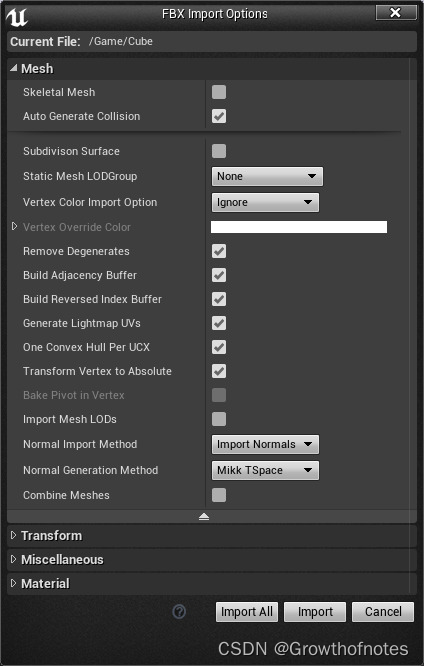
3、点击 导入(Import) 按钮来导入网格体。如果导入过程成功,将在 内容浏览器 中显示最终的网格体、材质和贴图。
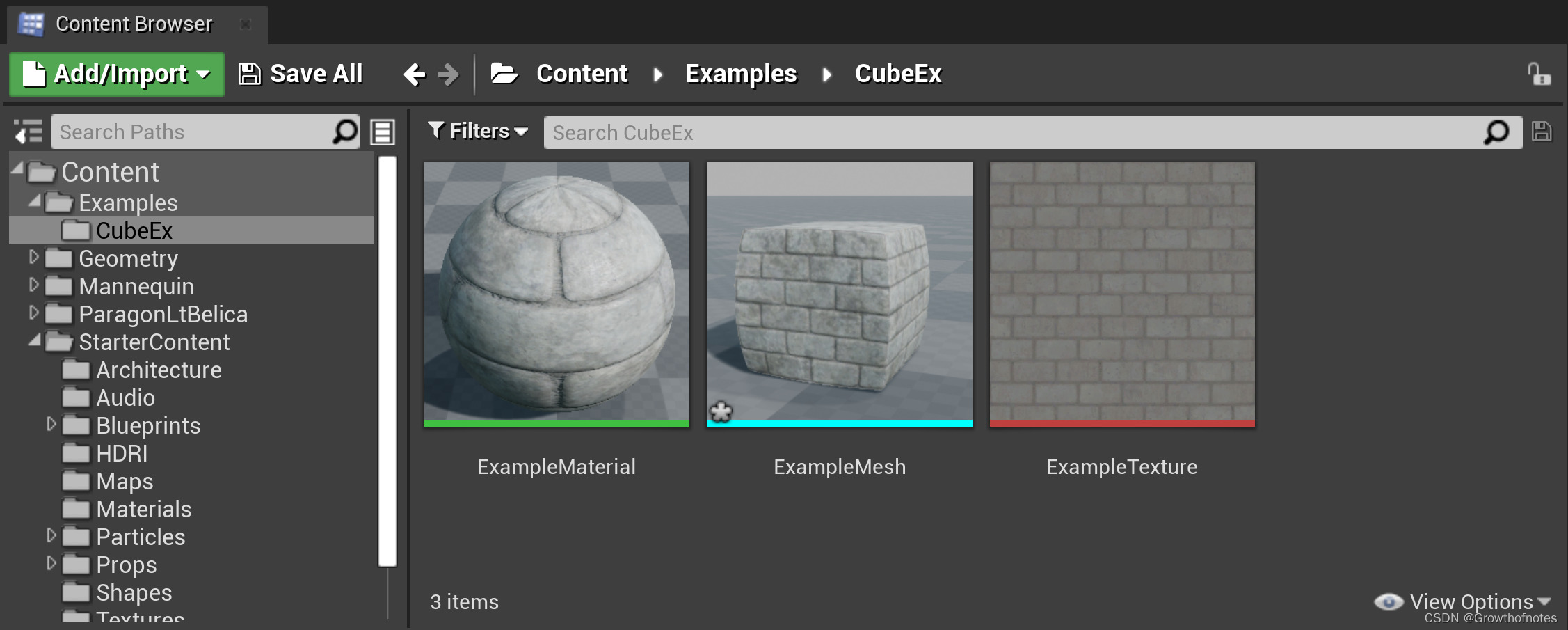
虽然纹理和材质将随静态网格体导入,但只有 颜色(Color) 和 法线(Normal) 将被自动连接; 高光(Specular) 贴图也将被导入,但不会连接;其他贴图(如 漫反射(Diffuse) 槽中的 环境光遮蔽(Ambient Occlusion) 贴图)则不会被导入。最好的方法是对材质进行检查,连接所有未连接的贴图,并检查哪些贴图未导入。 双击 新材质并将可用纹理连接到其相应的输入中即可。
4、在 静态网格体编辑器 中查看导入的网格体并启用显示碰撞后,即可验证进程是否正常进行。

静态网格体LOD
为将网格体逐渐远离相机而产生的性能影响降至最低,可以在游戏中使用 静态网格体 的细节级别(LOD)。通常而言,这意味着每个细节级别拥有的三角形数量更少,或对其应用的材质更为简单。
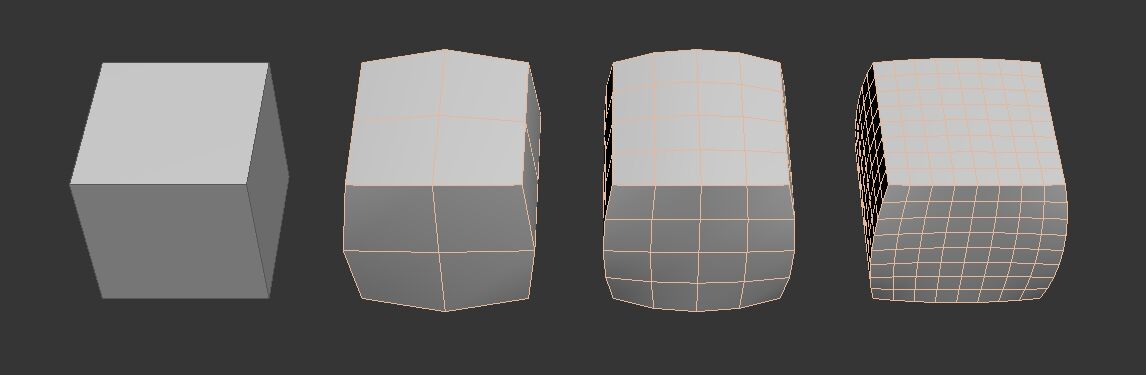
FBX流程可用于导入DCC工具创建的LOD网格体;也可以直接在UE内部为导入的静态网格创建LOD。
LOD设置
通常而言,LOD的处理方式是创建复杂程度不一的模型,从完整细节的基础网格体到最低细节的LOD网格体。这些LOD网格体应该全部对齐,拥有相同的枢轴点且占有相同空间。每个LOD网格体可以指定完全不同的材质,包括不同数量的材质。这意味着基础网格体可以使用多个材质在近处产生理想的细节;但低细节网格体可以使用一个单独的材质,因为细节不甚明显。
每个DCC工具都有自己的工作流程来创建静态网格体的 LOD,因此请参考你所选工具的文档,了解如何创建LOD 并将其添加到你的FBX输出中。
导入LOD
在 内容浏览器 中,静态网格体LOD可随基础网格体一同导入,或通过静态网格体编辑器单独导入。
点击 内容浏览器 中的 添加/导入(Add/Import) 按钮并选择 导入 。在打开的文件浏览器中找到并选中需要导入的FBX文件。
你可能需要在下拉菜单中选择
,过滤掉不需要的文件。
导入资产的路径取决于 内容浏览器 中的当前位置。在执行导入之前,请确保导航到相应的文件夹。你也可以在导入完成后,将导入的资产拖入新的文件夹内。
在 导入(Import) 对话中选择正确的设置。默认设置即可,但必须启用 导入LOD(Import LODs) 。 注意: 导入LOD时,导入网格体的命名将遵循默认的 命名规则 。在 FBX导入对话 部分可了解到所有设置的完整详情。
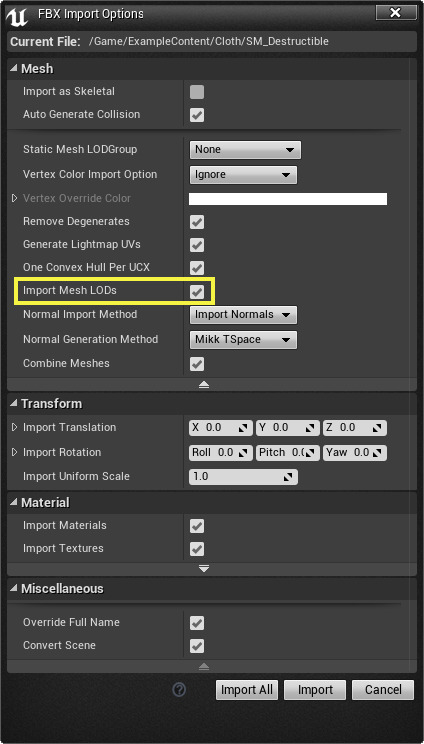
点击 导入(Import) 按钮来导入网格体和LOD。如果导入过程成功,将在 内容浏览器 中显示最终的网格体、材质和贴图。
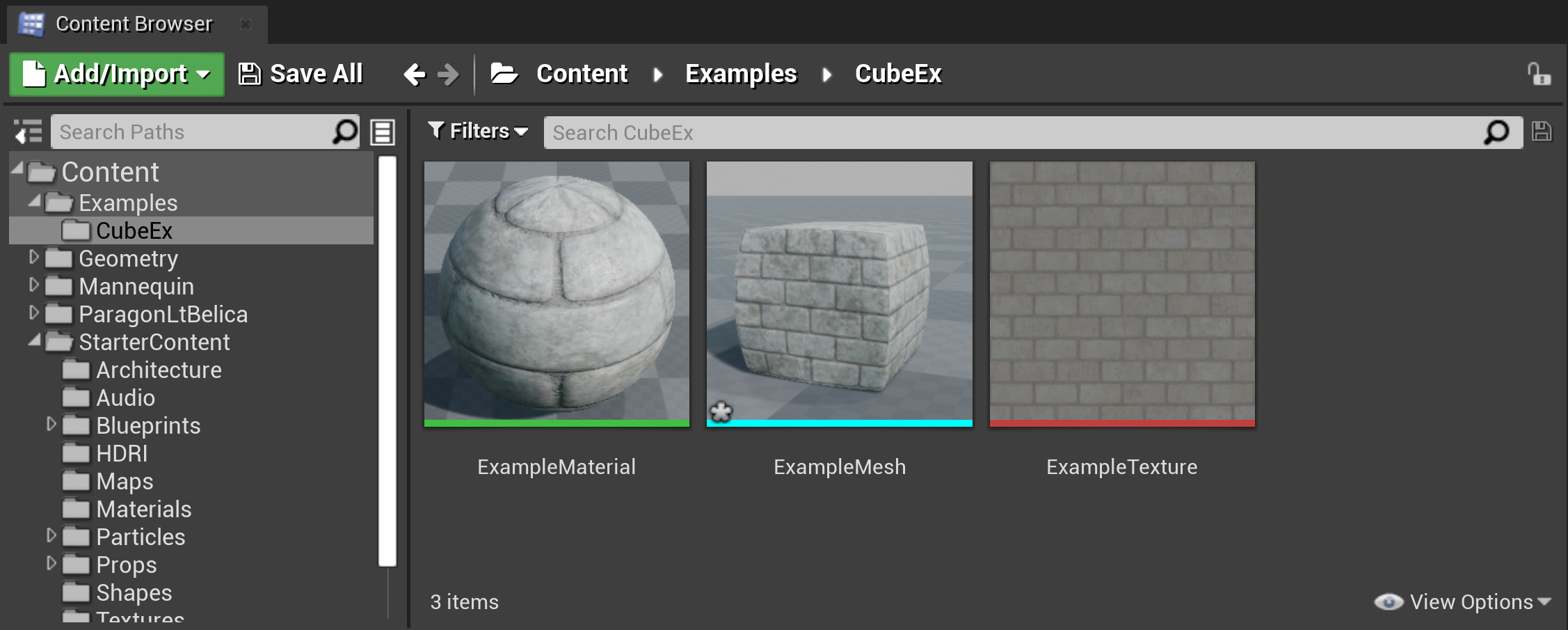
虽然纹理和材质将随静态网格体导入,但只有 颜色(Color) 和 法线(Normal) 将被自动连接(假定 Max/Maya中使用了支持的材质 ); 高光(Specular) 贴图也将被导入,但不会连接;其他贴图(如 漫反射(Diffuse) 槽中的 环境光遮蔽(Ambient Occlusion) 贴图)则不会被导入。最好的方法是对材质进行检查,连接所有未连接的贴图,并检查哪些贴图未导入。 双击 新材质并将可用纹理连接到其相应的输入中即可。
在 静态网格体编辑器 中查看导入的网格体时,可使用 细节 面板中的 LOD拾取器(LOD Picker) 来循环切换LOD。
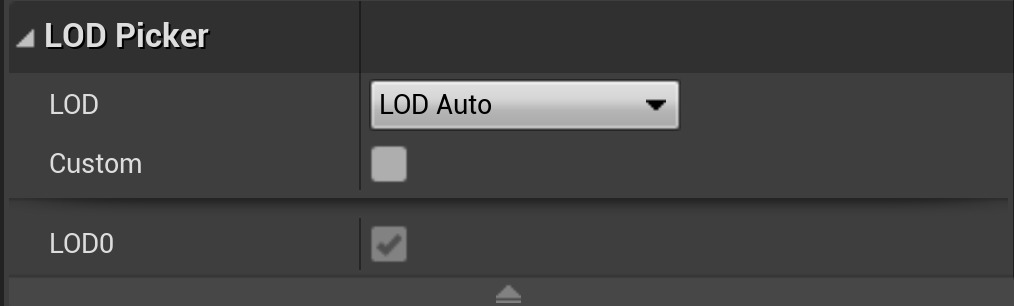
为导入的静态网格体创建LOD
静态网格体导入后,你可以 手动为它创建LOD ,虽然较为耗时,但会得到最好的结果(特别是复杂的网格体);或者你可以使用UE的 LOD自动生成工具 ,当你需要为多个简单网格体生成LOD时,这种方法更快。